(什么?还没下载?快到这里下载吧!—— 【操作系统】万众期待的Windows 8 Consumer Preview终于释出啦!)
为了电脑内的文件的安全,笔者选把Windows 8 CP 安装在虚拟机内,以防出了什么差错,后悔都来不及了。
在整个安装过程中,笔者遇到了N多问题。。。好啦好啦,转入正题!
VirtualBox 内安装不了 Windows 8 CP (也许是笔者的电脑配置很差吧?)、VMware Workstation (以下都简称“VMware WS”了啊~)安装不了(又花了几个小时来找问题的源头,竟然还误删注册表信息)、安装VMware WS 时遇到蓝屏(安装网络驱动时就这样了,上论坛查询,初步断定是VMware WS的驱动与键盘冲突导致的,花了几个小时来还原系统啊)、系统还原时竟然删掉了VMware WS的安装文件(又花了2个小时下载)、还有网络竟然无端端的断线
只能说:好事多磨啊!
这次笔者选用 VMware Workstation 来安装Windows 8 CP,原因是笔者花了几个小时在VirtualBox上安装Windows 8 CP 没一次能成功,读者们可以自己试用VirtualBox来安装Windows 8 CP,设置方法与安装Windows 8 Developer Preview一样(更多详情请浏览【原创教程】【Windows 8预览版介绍】Virtual Box玩Windows 8!)!
注:笔者测试Windows 8 CP 的操作环境是 Windows Vista Home Premium x86 SP2
工欲善其事,必先利其器嘛!首先,当然是到VMware官方网站下载 VMware Workstation !

读者必须先注册为VMware用户,才能下载VMware Workstation(下面简称“VMware WS”)!下载过下来的VMware WS 还得输入注册码才能激活,特此附上Vmware WS 8.x 的N个注册码(随便输入一个就够了):
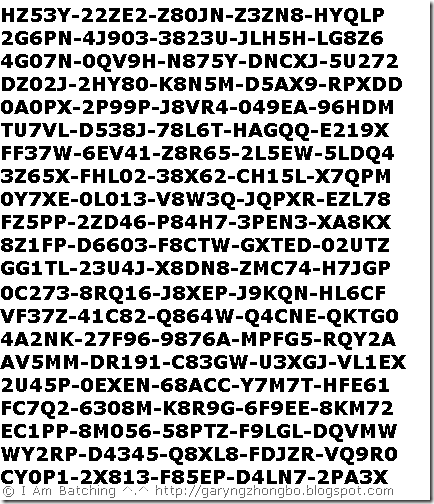
在下载VMware WS (大概500MB啊)的当儿,读者们可以看看以下关于Windows 8 CP 的影片~
VMware WS下载完了后,就马上开始吧!
1、当然是先开启 VMware WS程序咯~
2、程序开启后,点击”Create A New Virtual Machine”
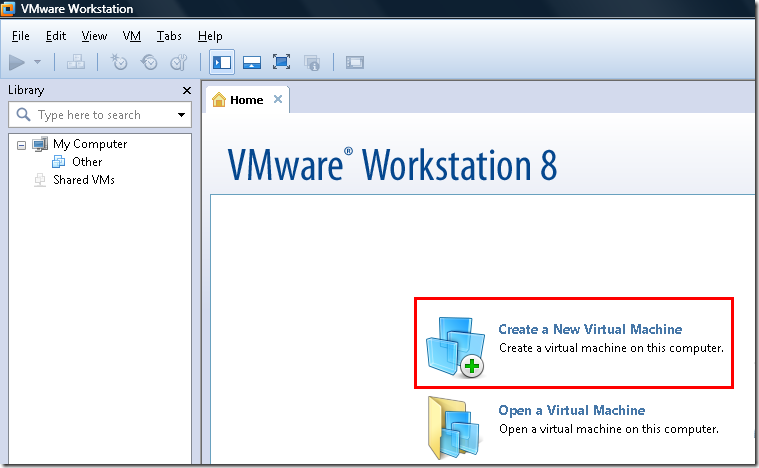
3、然后选择 “Custom (advanced)”,点击Next
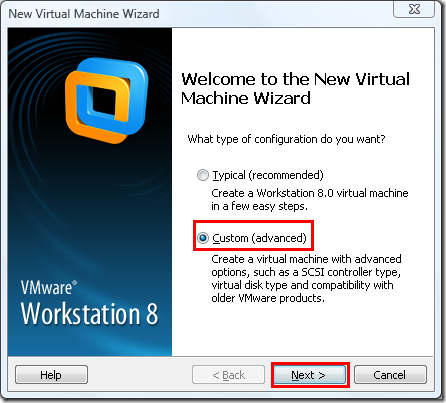
4、点击Next

5、选择 “I will install the operating system later”,点击 Next

6、选择“Microsoft Windows”,然后在下拉菜单中选择“Windows 7”,点击 Next

7、为虚拟机取个名字吧!再点Next

8、这儿可以根据读者的电脑而设定,笔者的电脑配置比较差,所以选1个,设置好后,点击Next
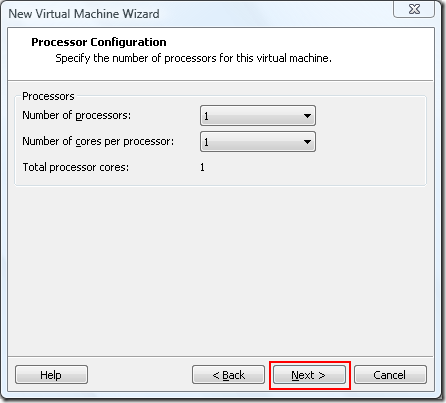
9、这里是设置虚拟机的内存大小,Windows 8 CP 32-bit 的最低要 1024MB,所以我们选1024MB吧~点击Next
注:内存大小必须是4的倍数!

10、这里建议选 “Use bridged networking”(别怕,过后还能在设置的~),点击 Next
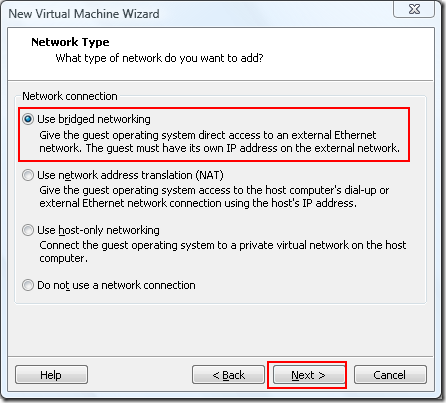
11、选”LSI Logic SAS (Recommended)“,点击 Next

12、到了设置虚拟硬碟的时候啦!选择“Create a new virtual hardisk”,点击 Next

13、选择“SCSI (Recommended)”,点击Next
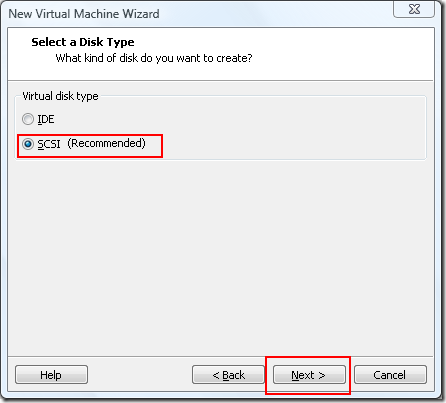
14、在“Maximum disk size (GB) ”那儿设置虚拟硬盘最大大小,推荐大于40GB,然后选择“Split virtual disk into multiple files”,在点击Next

15、这里是设置每个虚拟硬盘的名称,每个虚拟硬盘的大小是固定的,那就是 2GB,过后点击Next 就是了

16、这里显示的是虚拟机的信息,点击Finish
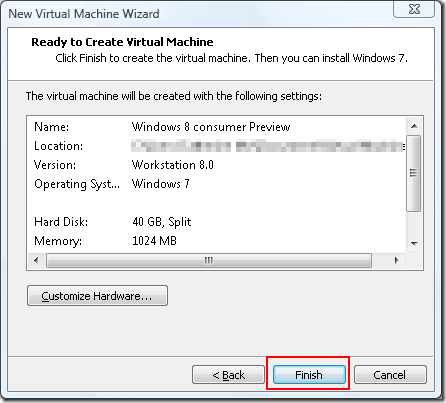
17、回到主界面,选择Windows 8 Consumer Preview 的虚拟机后,在点击“Edit virtual machine settings”

18、然后点击”Floppy”,点击下方的Remove以去掉Floppy

19、在选择”CD/DVD(IDE)“,选择“Use ISO image file”,点击Browse

20、选择下载好的Windows 8 CP 影像文件,点击Open

21、过后再点击OK

22、到这里,虚拟机基本上已经设置好了,现在来启动吧!(很紧张对吧?)点击上方的
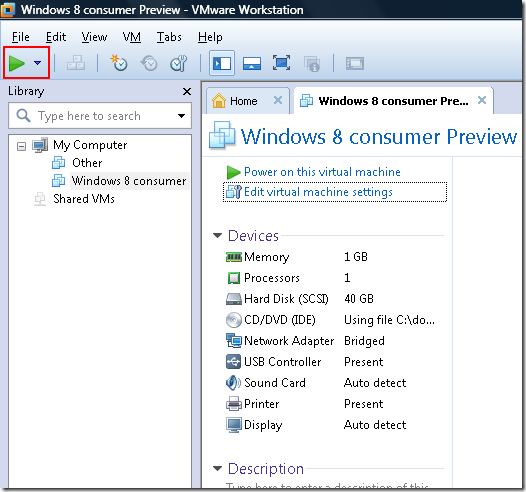
23、全新的开机动画现身!
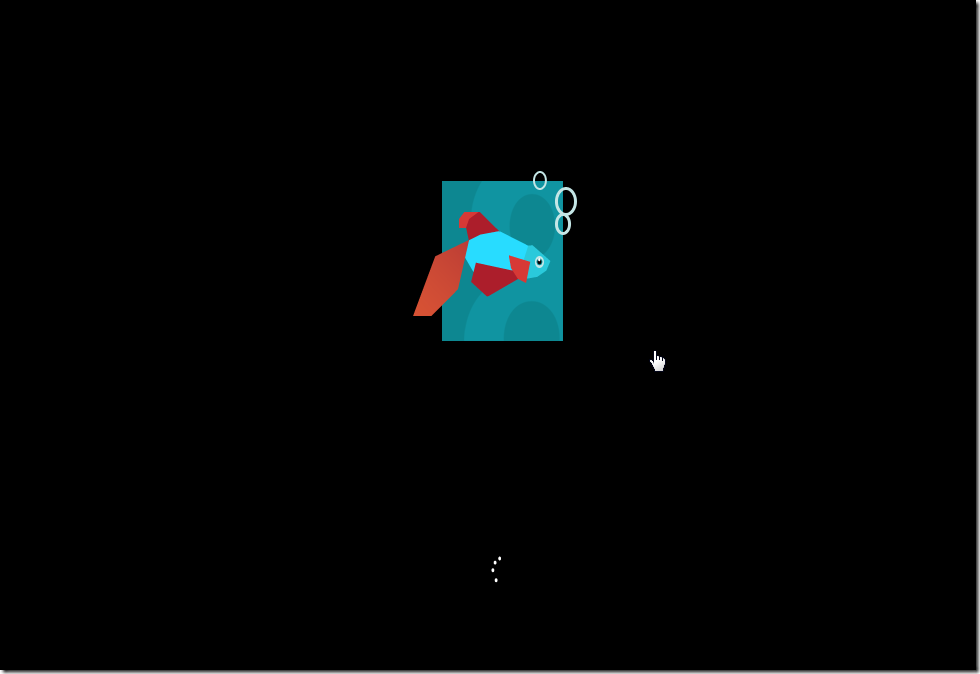
额。。还不错吧。。
24、开始安装Windows 8 CP 了!点击Next

25、点击 Install Now

26、等待。。。
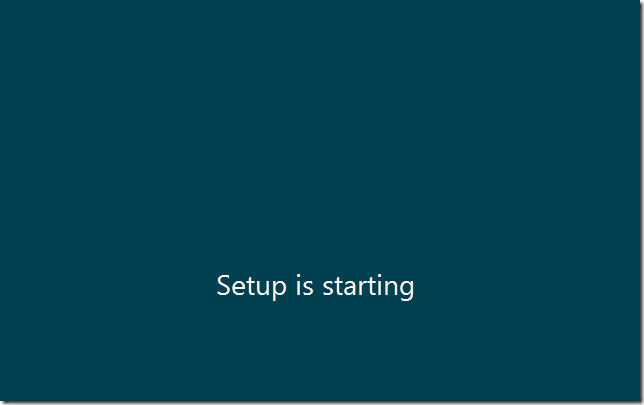
27、输入序列号

28、点击 “I accept the license terms”
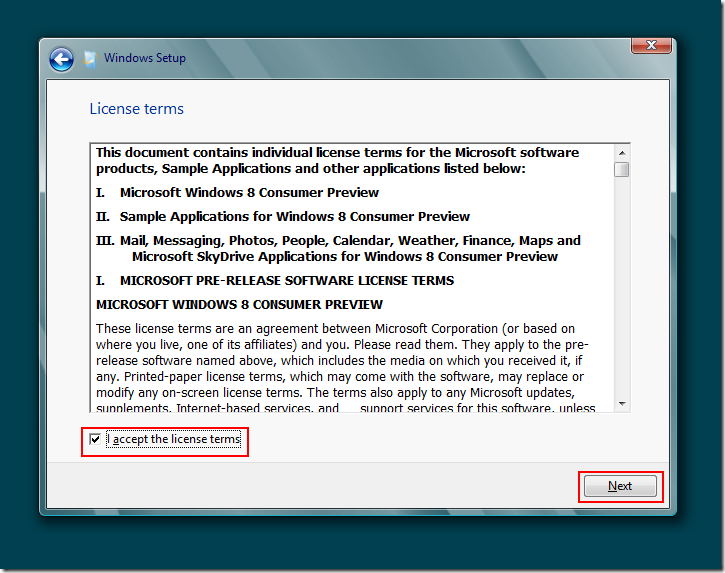
29、选择“Custom: Install Windows only (advanced)”

30、选择硬盘,然后点击Next
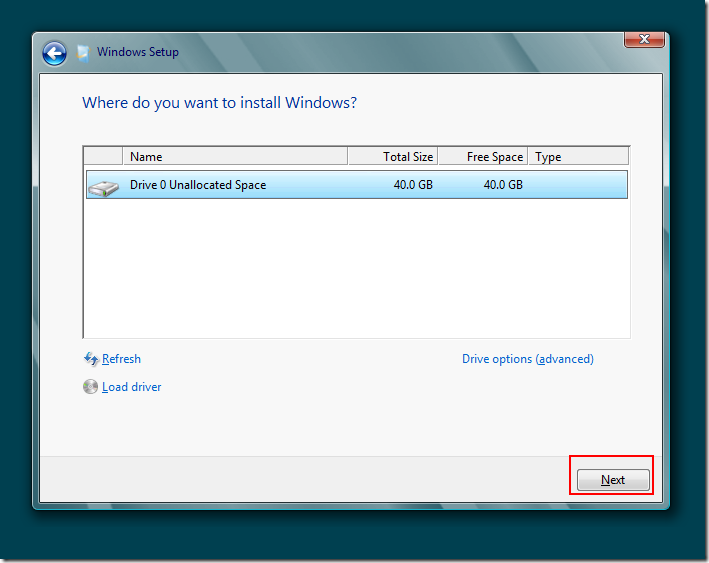
31、Windows 8 CP 开始安装了
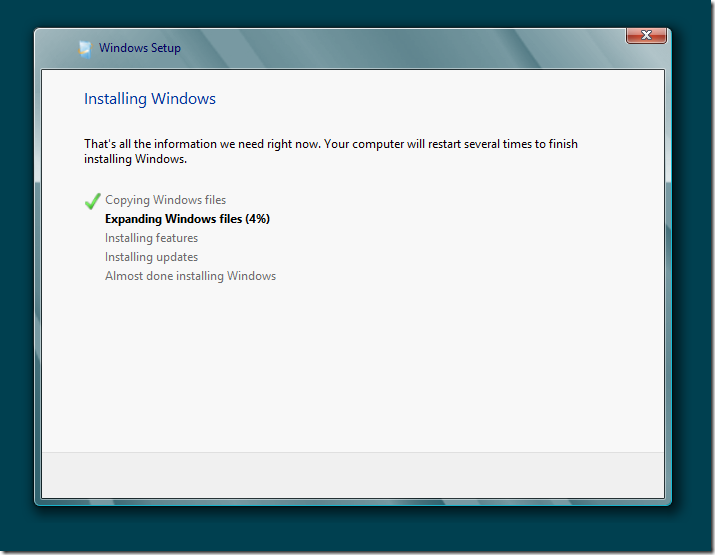
32、点击Restart Now 以便重启系统,让Windows完成安装
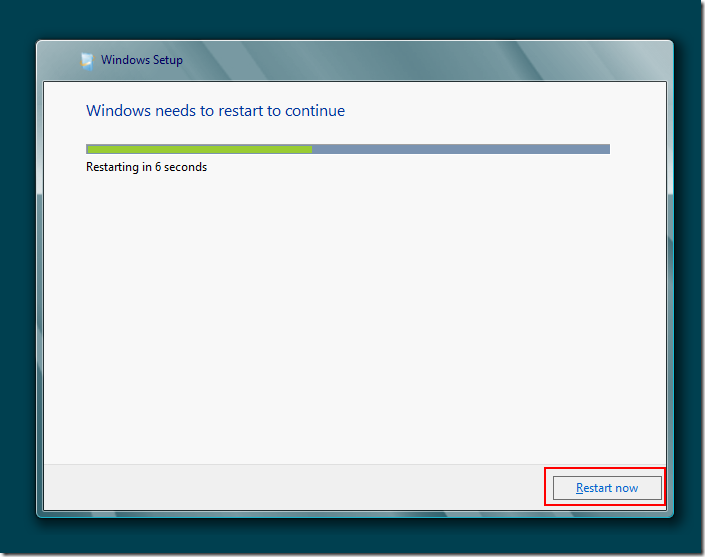
33、重启后再次看到熟悉的界面

34、Setup is updating registry settings

35、Preparing
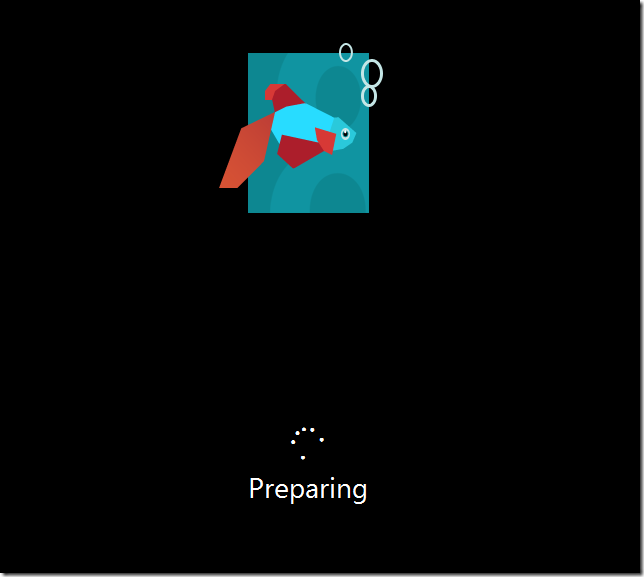
36、Getting devices ready

37、Getting system ready

38、然后又是一个重启,又看到Betta鱼了

39、Preparing

40、好啦!来到了Personalize,Background 是用来调整Windows 的背景颜色,然后在PC name为电脑取个名字吧!

41、按下”Use express setting”
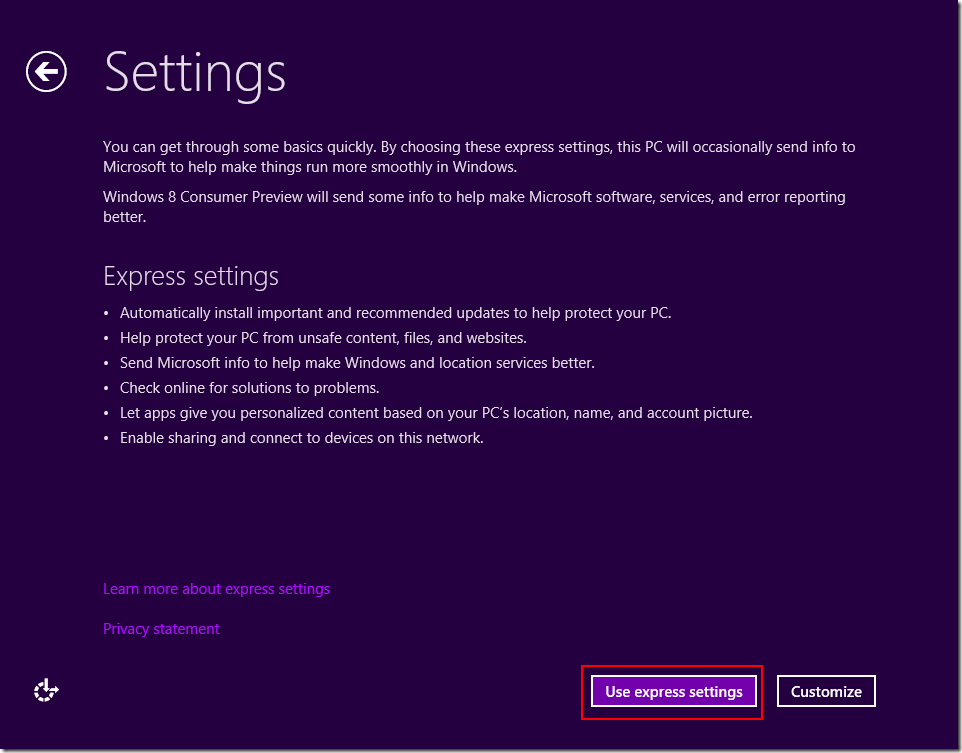
42、为电脑创建账户、设置密码(注:这是笔者没连上网络时的安装截图,如果连上网络,Windows 会要求输入电子邮件和密码!)

43、Finalizing you settings

44、登陆界面:
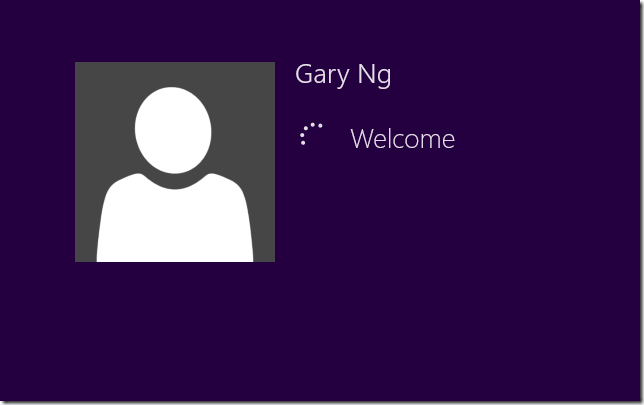

45、往上拉即可看到大家期待的界面:Metro 界面!
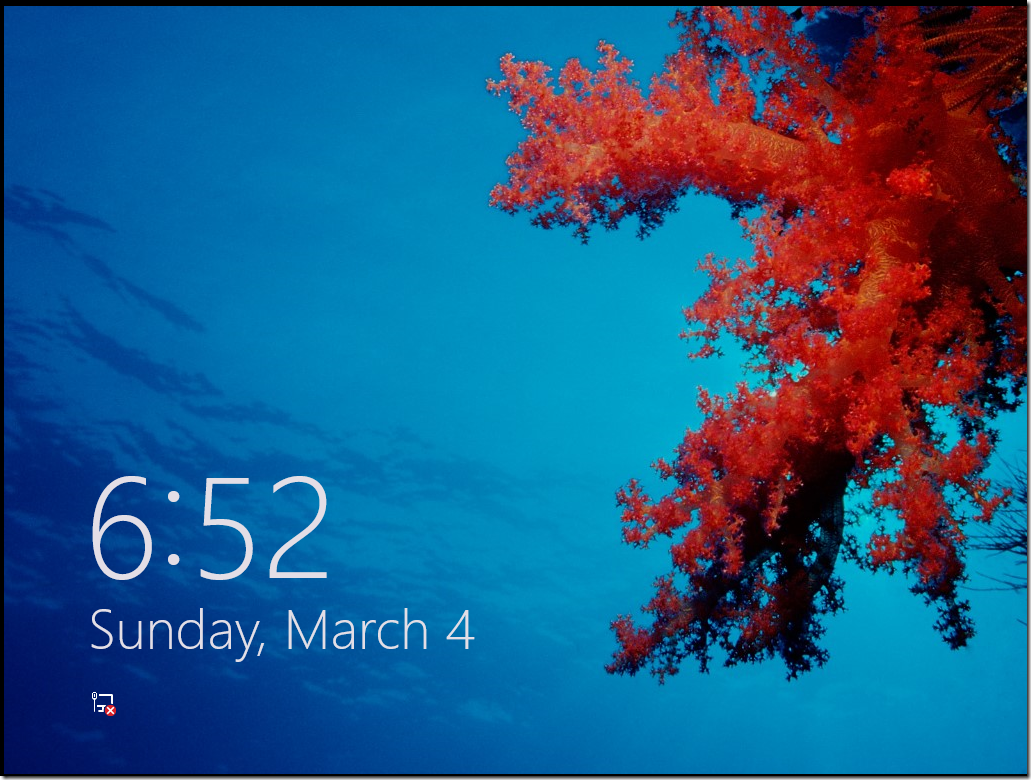
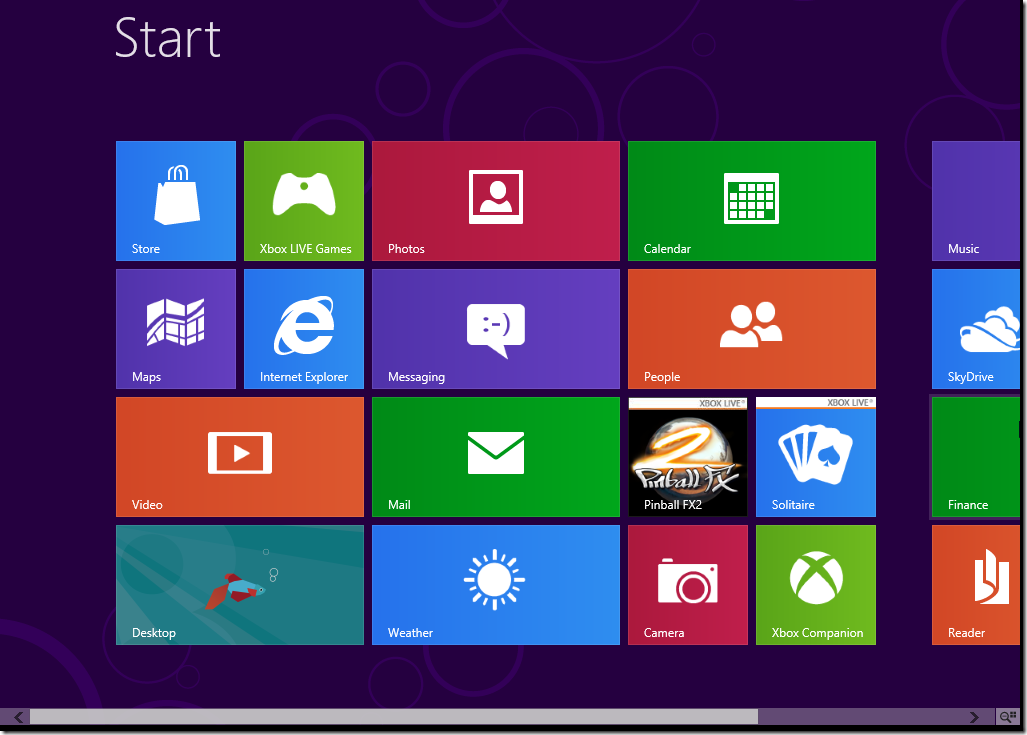
46、传说中的Betta Fish 壁纸!
注意到么?-Windows 8 CP 没有 Windows Start 菜单!

好啦,到这里Windows 8 Consumer Preview 就安装成功啦!
好好享受Windows 8 CP 的新特性吧!
请期待下一篇的试玩及各种功能详解Windows 8 CP的教程!

没有评论:
发表评论